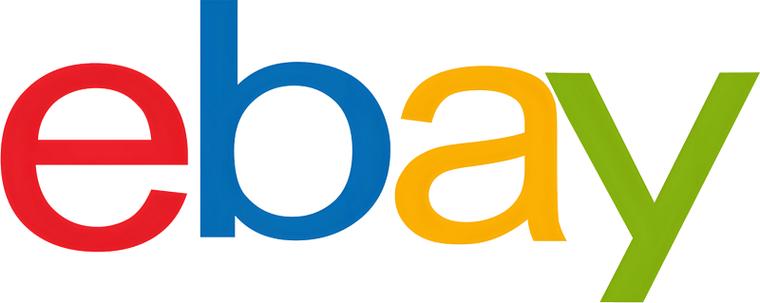Word段落对齐设置全解析
小伙伴们有没有觉得学习文章很有意思?有意思就对了!今天就给大家带来《Word段落对齐设置详解》,以下内容将会涉及到,若是在学习中对其中部分知识点有疑问,或许看了本文就能帮到你!
在Word中调整段落对齐方式可通过工具栏按钮、段落设置窗口或快捷键实现。1. 使用对齐按钮:选中段落后,在“开始”选项卡的“段落”组点击对应的左对齐、居中对齐、右对齐或两端对齐按钮;2. 通过段落设置窗口:右键选中段落,选择“段落”,在弹出的窗口中设置对齐方式及首行缩进等细节;3. 快捷键操作:使用Ctrl+L(左对齐)、Ctrl+E(居中)、Ctrl+R(右对齐)、Ctrl+J(两端对齐)快速完成对齐。若需标题自动居中,可创建自定义样式:在“样式”窗格中新建样式,设置其段落对齐为居中,并将其应用于所有标题,便于统一格式和后续修改。对于两端对齐后最后一行字数太少的问题,可采取以下措施:1. 调整字间距:通过“字体”设置中的“字符间距”进行微调;2. 手动插入软回车并调整空格;3. 使用分散对齐强制填充;4. 修改段落内容使最后一行字数适中。设置首行缩进的方法包括:1. 拖动标尺上的首行缩进滑块;2. 在段落设置窗口中选择“首行缩进”并设定具体数值;3. 使用Tab键快速缩进,默认值不可更改;4. 创建包含首行缩进的样式以统一格式。以上方法可根据实际需求灵活选用,提升文档排版效率与美观度。
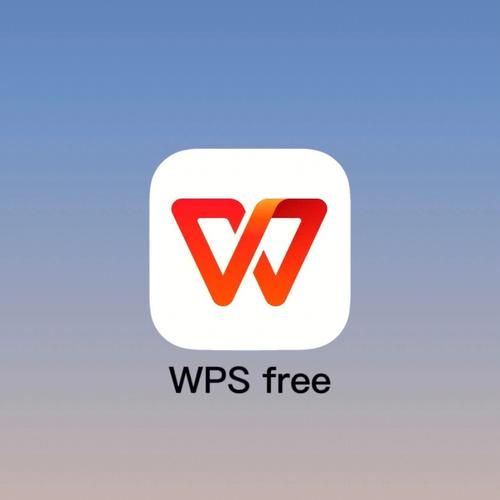
Word中调整段落对齐方式主要通过工具栏上的对齐按钮或段落设置窗口来实现。你可以选择左对齐、居中对齐、右对齐或两端对齐,还可以调整首行缩进和行距,以达到最佳的排版效果。

解决方案:
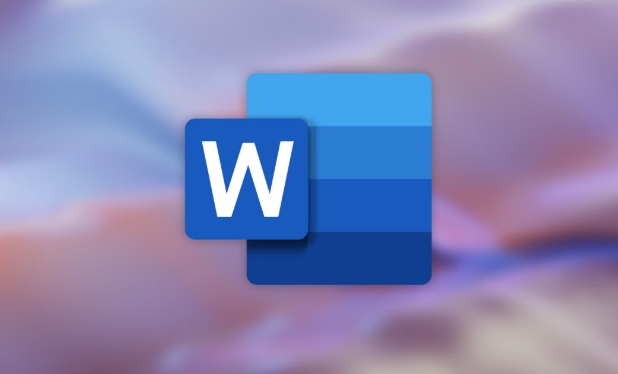
使用对齐按钮: 选中需要调整的段落,然后在“开始”选项卡中的“段落”组,点击相应的对齐按钮(左对齐、居中对齐、右对齐、两端对齐)即可。这是最快捷的方式。
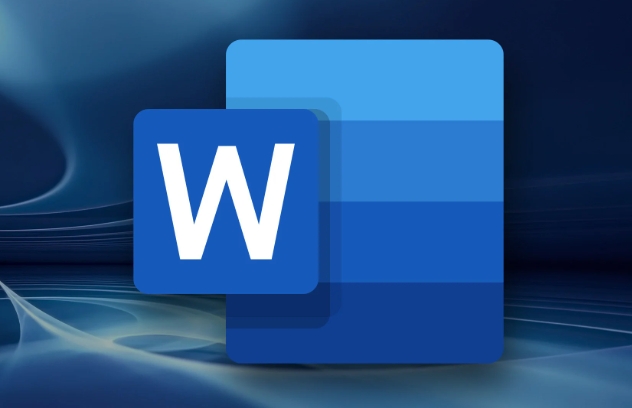
段落设置窗口: 选中段落,右键点击,选择“段落”,打开段落设置窗口。在“对齐方式”下拉菜单中选择需要的对齐方式。这个方法更灵活,可以进行更精细的调整,比如设置首行缩进。
快捷键: 使用快捷键可以更快地完成对齐操作。常用的快捷键包括:
- Ctrl + L:左对齐
- Ctrl + E:居中对齐
- Ctrl + R:右对齐
- Ctrl + J:两端对齐
如何让Word文档的标题自动居中?
要让Word文档的标题自动居中,可以利用样式功能。创建一个专门用于标题的样式,并将其对齐方式设置为居中。以后每次使用该样式,标题都会自动居中,省去了手动调整的麻烦。具体步骤如下:
- 在“开始”选项卡中,找到“样式”组。
- 点击“样式”组右下角的箭头,打开“样式”窗格。
- 点击“新建样式”按钮。
- 在“名称”框中输入样式名称,比如“标题居中”。
- 在“样式类型”下拉菜单中选择“段落”。
- 在“格式”区域,点击“格式”按钮,选择“段落”。
- 在“对齐方式”下拉菜单中选择“居中”。
- 点击“确定”保存样式。
以后,只需要选中标题,然后点击“标题居中”样式,标题就会自动居中。如果需要修改所有标题的格式,只需要修改“标题居中”样式,所有应用该样式的标题都会自动更新。这个方法比手动调整高效多了,尤其是在处理长文档时。
Word两端对齐后,最后一行字数太少怎么办?
Word两端对齐虽然看起来整齐,但如果段落最后一行字数太少,就会显得很松散,影响美观。解决这个问题有几种方法:
调整字间距: 选中该段落,右键选择“字体”,在“高级”选项卡中,调整“字符间距”的“缩放”或“加宽”值,适当增加字间距,让最后一行充满整个宽度。但要注意,不要过度调整,否则会影响阅读体验。
手动调整: 在最后一行末尾插入一个软回车(Shift + Enter),强制换行,然后手动调整字间距或添加空格,使最后一行看起来更自然。这种方法比较灵活,但需要手动操作,适用于只需要调整少量段落的情况。
使用分散对齐: 选中段落,选择“分散对齐”,Word会将最后一行文字均匀分散在整个宽度上。这种方法简单粗暴,但有时效果并不好,可能会导致字间距过大。
修改段落文字: 这是最根本的解决方法。如果段落最后一行实在太难看,可以尝试修改段落文字,增加或减少一些字,使最后一行字数适中。
我个人比较倾向于调整字间距和修改段落文字,这两种方法可以比较自然地解决问题。
如何在Word中设置首行缩进?
设置首行缩进是Word排版中常用的技巧,可以让段落看起来更清晰,更易于阅读。有几种方法可以实现首行缩进:
使用标尺: 在Word窗口上方,有一条标尺。拖动标尺上的首行缩进滑块(位于标尺左侧上方的小三角形),可以快速设置首行缩进。选中需要设置首行缩进的段落,然后拖动滑块即可。这种方法直观方便,可以实时预览效果。
段落设置窗口: 选中需要设置首行缩进的段落,右键点击,选择“段落”,打开段落设置窗口。在“缩进和间距”选项卡中,“特殊格式”下拉菜单中选择“首行缩进”,然后在“度量值”框中输入缩进量。这种方法可以精确控制缩进量。
快捷键: 使用快捷键可以快速设置首行缩进。选中需要设置首行缩进的段落,然后按下Tab键,即可实现首行缩进。但这种方法只能实现默认的缩进量,不能自定义。
样式: 和标题居中类似,可以创建一个包含首行缩进的样式,然后应用到需要缩进的段落。这样可以保证所有段落的缩进量一致。
我经常使用标尺和段落设置窗口来设置首行缩进,标尺方便快捷,段落设置窗口可以精确控制。
以上就是《Word段落对齐设置全解析》的详细内容,更多关于Word,快捷键,样式,首行缩进,段落对齐的资料请关注golang学习网公众号!
 云端课堂快速登录方法详解
云端课堂快速登录方法详解
- 上一篇
- 云端课堂快速登录方法详解
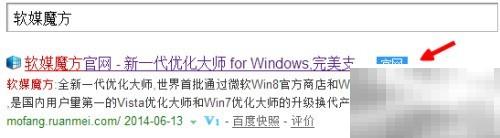
- 下一篇
- ESET激活码免费获取教程
-

- 文章 · 软件教程 | 40秒前 | 观看体验 动漫资源 网页登录入口 动漫岛 http://www.manhuadao.cn
- 动漫岛网页登录入口和观看地址
- 451浏览 收藏
-

- 文章 · 软件教程 | 1分钟前 |
- 闪送晚餐券领取攻略及入口详解
- 166浏览 收藏
-

- 文章 · 软件教程 | 4分钟前 |
- 番茄畅听赚钱技巧与稳定收益方法
- 260浏览 收藏
-
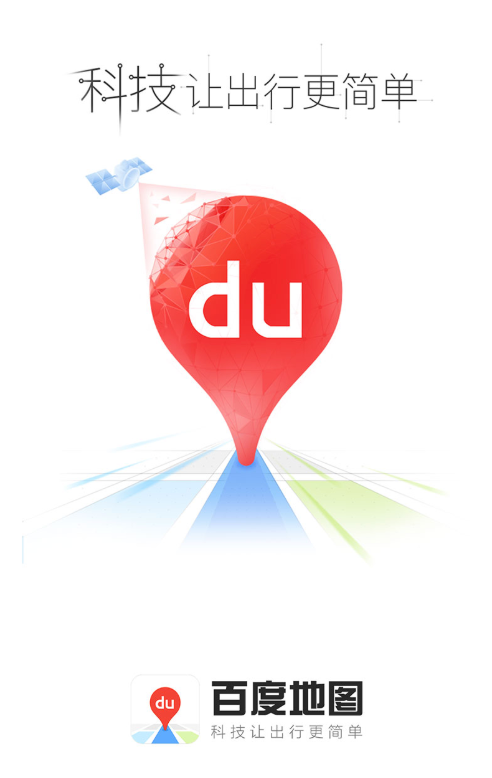
- 文章 · 软件教程 | 6分钟前 |
- 百度地图怎么标记位置?详细操作步骤
- 159浏览 收藏
-

- 文章 · 软件教程 | 6分钟前 |
- 手机备用电池充不进电?检查充电座和电池!
- 163浏览 收藏
-

- 文章 · 软件教程 | 9分钟前 |
- 菜鸟App寄件信息填写步骤详解
- 273浏览 收藏
-

- 文章 · 软件教程 | 9分钟前 |
- PDF批量转换技巧与多格式处理方法
- 489浏览 收藏
-

- 文章 · 软件教程 | 12分钟前 |
- 百度地图导航错误怎么解决
- 275浏览 收藏
-

- 文章 · 软件教程 | 14分钟前 |
- ToDesk输入法同步技巧与文字输入方法
- 192浏览 收藏
-

- 文章 · 软件教程 | 16分钟前 |
- 1+1显示文本怎么设置?常规格式教程
- 394浏览 收藏
-

- 前端进阶之JavaScript设计模式
- 设计模式是开发人员在软件开发过程中面临一般问题时的解决方案,代表了最佳的实践。本课程的主打内容包括JS常见设计模式以及具体应用场景,打造一站式知识长龙服务,适合有JS基础的同学学习。
- 543次学习
-

- GO语言核心编程课程
- 本课程采用真实案例,全面具体可落地,从理论到实践,一步一步将GO核心编程技术、编程思想、底层实现融会贯通,使学习者贴近时代脉搏,做IT互联网时代的弄潮儿。
- 516次学习
-

- 简单聊聊mysql8与网络通信
- 如有问题加微信:Le-studyg;在课程中,我们将首先介绍MySQL8的新特性,包括性能优化、安全增强、新数据类型等,帮助学生快速熟悉MySQL8的最新功能。接着,我们将深入解析MySQL的网络通信机制,包括协议、连接管理、数据传输等,让
- 500次学习
-

- JavaScript正则表达式基础与实战
- 在任何一门编程语言中,正则表达式,都是一项重要的知识,它提供了高效的字符串匹配与捕获机制,可以极大的简化程序设计。
- 487次学习
-

- 从零制作响应式网站—Grid布局
- 本系列教程将展示从零制作一个假想的网络科技公司官网,分为导航,轮播,关于我们,成功案例,服务流程,团队介绍,数据部分,公司动态,底部信息等内容区块。网站整体采用CSSGrid布局,支持响应式,有流畅过渡和展现动画。
- 485次学习
-

- ChatExcel酷表
- ChatExcel酷表是由北京大学团队打造的Excel聊天机器人,用自然语言操控表格,简化数据处理,告别繁琐操作,提升工作效率!适用于学生、上班族及政府人员。
- 3179次使用
-

- Any绘本
- 探索Any绘本(anypicturebook.com/zh),一款开源免费的AI绘本创作工具,基于Google Gemini与Flux AI模型,让您轻松创作个性化绘本。适用于家庭、教育、创作等多种场景,零门槛,高自由度,技术透明,本地可控。
- 3390次使用
-

- 可赞AI
- 可赞AI,AI驱动的办公可视化智能工具,助您轻松实现文本与可视化元素高效转化。无论是智能文档生成、多格式文本解析,还是一键生成专业图表、脑图、知识卡片,可赞AI都能让信息处理更清晰高效。覆盖数据汇报、会议纪要、内容营销等全场景,大幅提升办公效率,降低专业门槛,是您提升工作效率的得力助手。
- 3418次使用
-

- 星月写作
- 星月写作是国内首款聚焦中文网络小说创作的AI辅助工具,解决网文作者从构思到变现的全流程痛点。AI扫榜、专属模板、全链路适配,助力新人快速上手,资深作者效率倍增。
- 4525次使用
-

- MagicLight
- MagicLight.ai是全球首款叙事驱动型AI动画视频创作平台,专注于解决从故事想法到完整动画的全流程痛点。它通过自研AI模型,保障角色、风格、场景高度一致性,让零动画经验者也能高效产出专业级叙事内容。广泛适用于独立创作者、动画工作室、教育机构及企业营销,助您轻松实现创意落地与商业化。
- 3798次使用
-
- pe系统下载好如何重装的具体教程
- 2023-05-01 501浏览
-
- qq游戏大厅怎么开启蓝钻提醒功能-qq游戏大厅开启蓝钻提醒功能教程
- 2023-04-29 501浏览
-
- 吉吉影音怎样播放网络视频 吉吉影音播放网络视频的操作步骤
- 2023-04-09 501浏览
-
- 腾讯会议怎么使用电脑音频 腾讯会议播放电脑音频的方法
- 2023-04-04 501浏览
-
- PPT制作图片滚动效果的简单方法
- 2023-04-26 501浏览